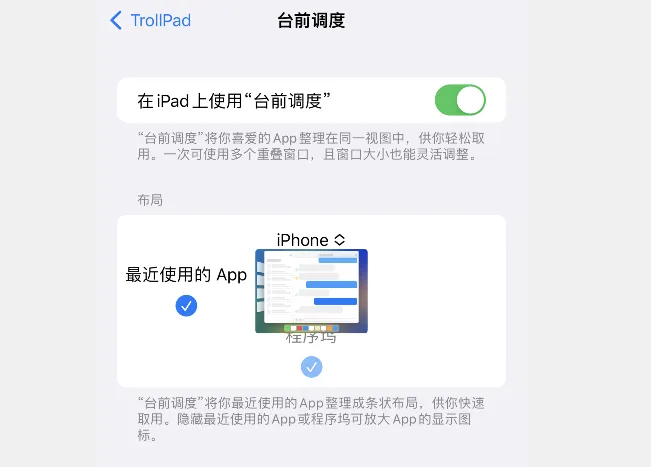iOS 16.x TrollPad 分屏更新,自定义窗口
先看重点,后看原文
说重点:TrollPad 插件更新,推出 1.3 版本,现在可以自定义窗口。
之前提到 TrollPad 后台分屏的插件,不知道你们是否记得,今天告诉你,这款插件更新了, 推出 1.3 版本 ,这次更新也带来新功能。如果你的设备已经越狱了,可以体验一下,支持有根、无根和半越狱设备。
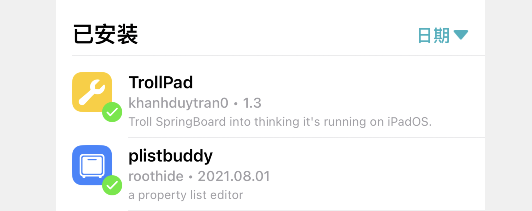
也就是说,你设备越狱了都支持。
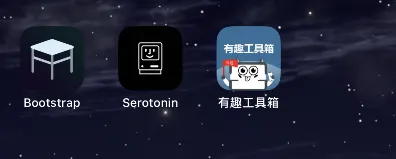
Tr ollPad 1.3 更新内容:
-
可以更自由地调整窗口大小,并从所有 4 个角调整大小
-
添加一个开关来控制调整角落大小的可见性
-
修复外接显示器上应用程序的状态栏和红条
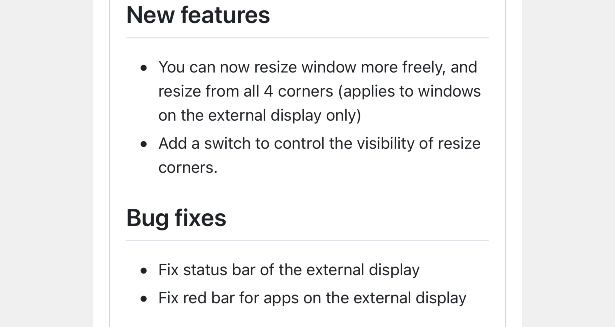
效果:
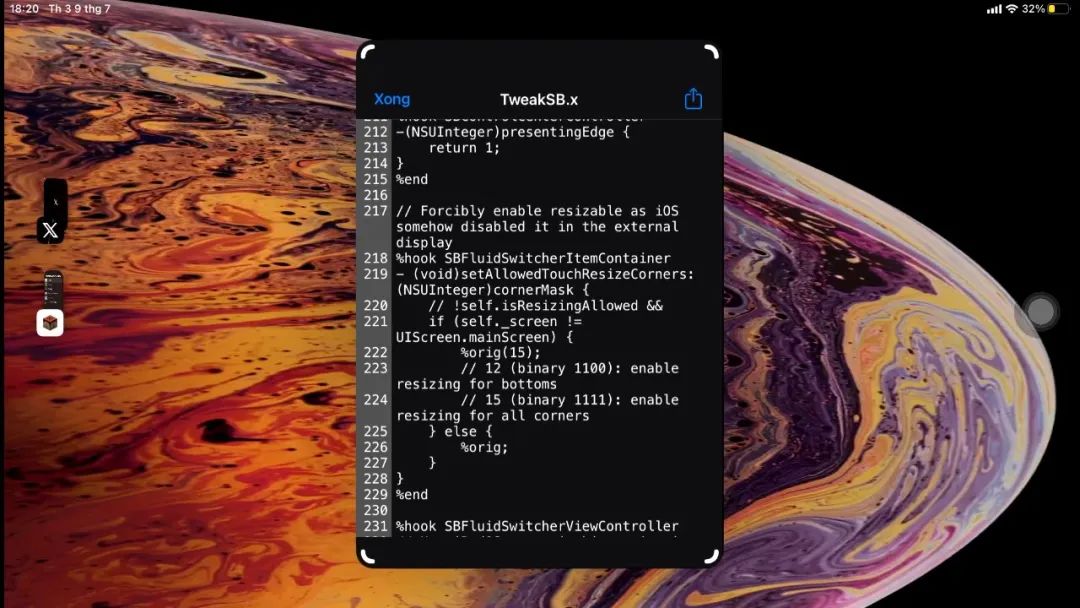
Tr ollPad 插件功能:
主要就是能实现仿 iPad 后台样式,以及仿 iPad 的 Dock 栏, 重点还能分屏 ,特别有趣,习惯使用 iPad 设备的用户,使用这款插件显然容易上手。
-
仿 iPad 后台卡片
-
多任务按钮
-
浮动 Dock 栏,含有资源库
-
台前调度(需要iOS16系统)
-
浮动键盘功能,目前还不能用,后续作者添加
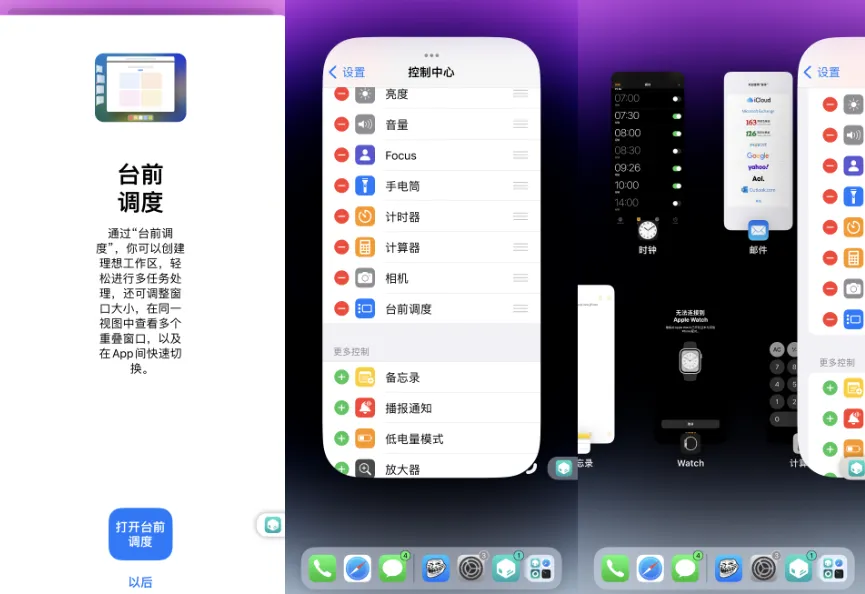
注意!如果你是使用 Dopamine 工具越狱的, 请选择 TrollPad 无根插件 。使用 Bootstrap和Serotonin工具越狱的, 请选择 TrollPad 半越狱 ,别安装错了。
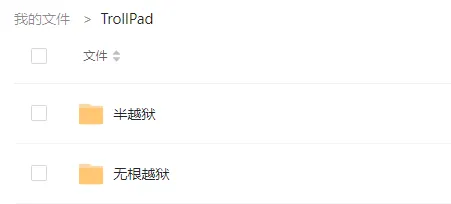
安装 TrollPad 插件方法:
设备已经越狱后或者半越狱后,可前往【 新有趣工具箱 】小程序,找到 TrollPad 插件,获取 deb 包,将包下载到文件中,然后分享到 Sileo 上安装即可。
再次说明,下载deb包, 不要保存到 iCloud 上 ,不然导入 Sileo 上无法安装,请保存“文件”本地上,然后导入 Sileo 安装,不懂!请看下图。
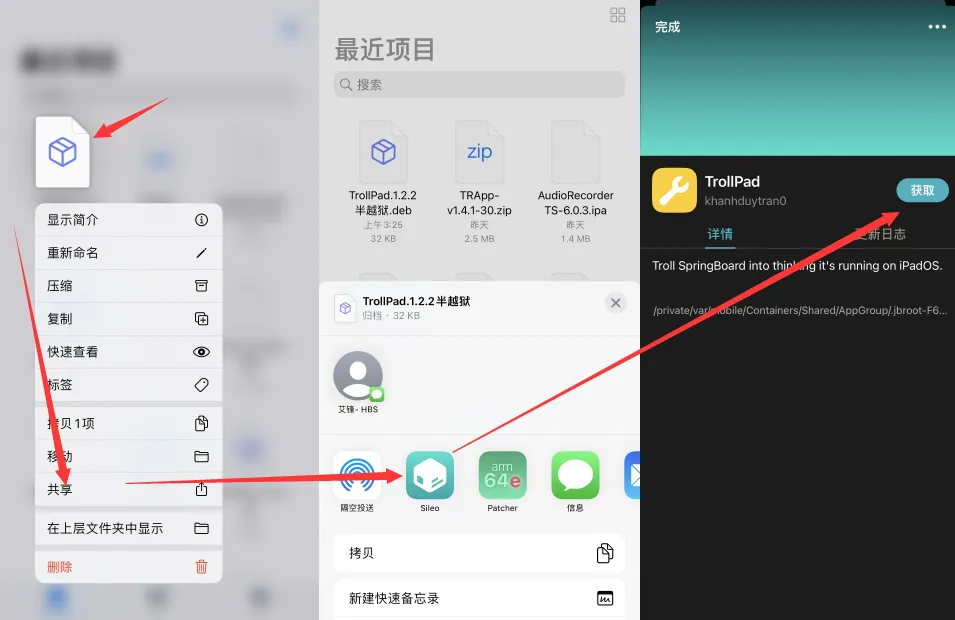
使用 TrollPad 方法:
直接安装 TrollPad 插件就能生效, 想使用台前调度功能,在设置找到 TrollPad 插件,开启台前调度选项 ,然后在设置中,找到控制中心,把 台前调度添加,然后打开控制中心,开启 台前调度就行了。